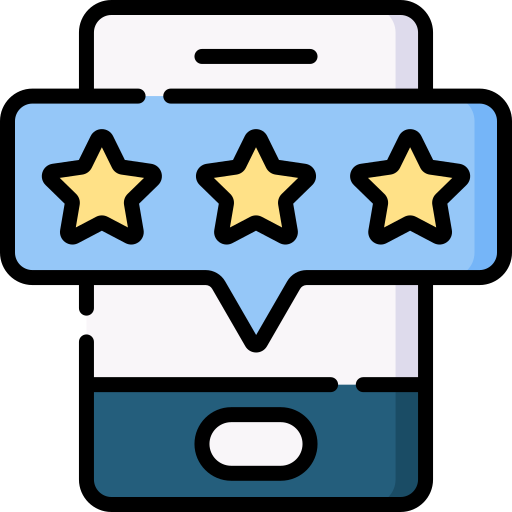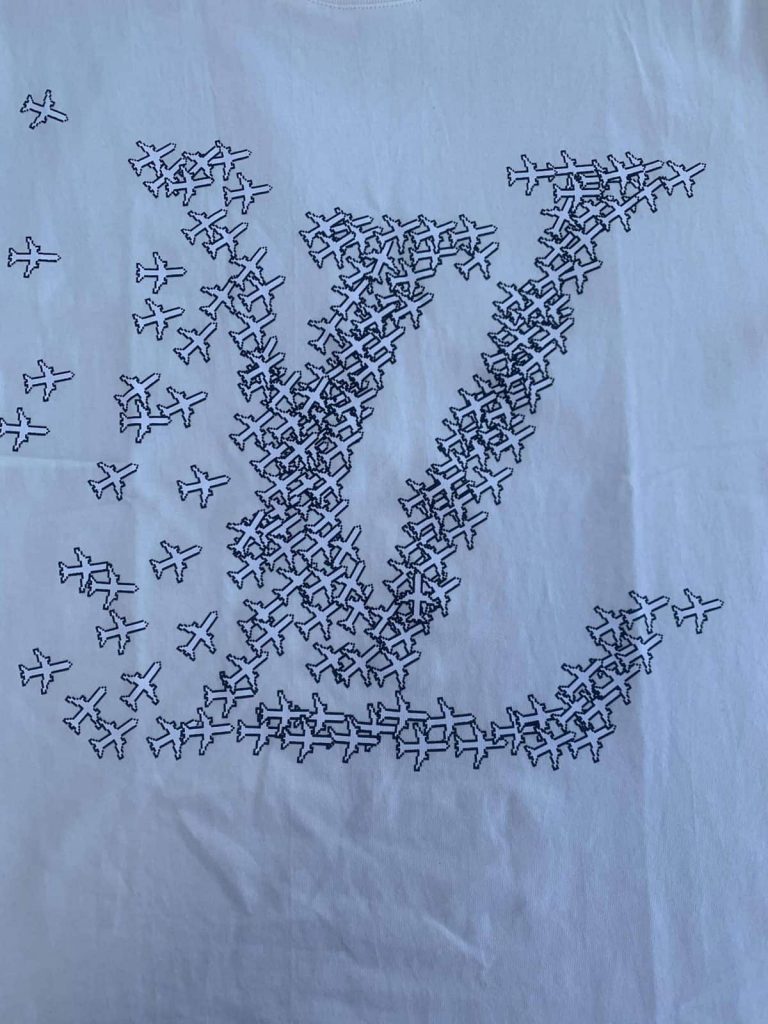Lightroom (Lightroom CC) и Lightroom Classic: в чем разница? Что выбрать?
Фото на обложке: Adobe.com
Adobe Lightroom официально является Adobe Photoshop Lightroom. Это программное обеспечение является преемником Photoshop и гораздо более продвинутым и обновленным, чем он. По сути, это программа для улучшения и обработки изображений, входящая в пакет программного обеспечения Adobe. Он совместим с Windows, IOS, Android, Mac OS и Apple TV. Это неразрушающее программное обеспечение. Он сохраняет исходные файлы и изменения отдельно. Обычно он используется для импорта и сохранения, редактирования, маркировки и обмена многочисленными цифровыми изображениями.
Adobe Lightroom является частью семейства программного обеспечения Adobe Creative Cloud. Его можно приобрести отдельно по ежемесячной или годовой подписке. Lightroom также доступен в пакете с Adobe Photoshop или в рамках подписки Creative Cloud.
Приложение было настолько популярно среди пользователей, что Adobe постепенно превратила его в отдельное приложение под названием Adobe Lightroom. В 2017 году Adobe представила мобильную версию приложения, а также совершенно новую версию приложения под названием Lightroom CC.
Старая версия приложения была переименована в Lightroom Classic. На протяжении многих лет Adobe продолжала обновлять обе версии приложения, но отдавала предпочтение Lightroom CC для внедрения новых функций.
Что такое Лайтрум CC?
Lightroom (ранее Lightroom CC) — это облачная версия Lightroom с ограниченными функциями, доступная только по подписке. Lightroom CC не поддерживает локальные настройки и многие выдающиеся функции своего более надежного предшественника. Однако наиболее важным отличием от Classic является плавный рабочий процесс между настольным компьютером, мобильным устройством и Интернетом, который является краеугольным камнем облачного приложения.
Lightroom CC для настольных компьютеров — это совершенно новое приложение для Mac и Win. Lightroom CC разработан с нуля, чтобы сосредоточиться на потребностях фотографов, когда они перемещаются между своими устройствами и используют возможности облачного процесса обработки фотографий. Lightroom CC имеет новый интерфейс, который позволяет легко организовывать и редактировать фотографии с одного и того же оптимизированный опыт. Ваши исходные изображения, изменения и метаданные синхронизируются и сохраняются в Creative Cloud. В облаке Lightroom CC подключается к Adobe Sensei, чтобы автоматически помечать ваши изображения для поиска.
Lightroom CC на мобильных устройствах сегодня также получил ряд важных новых функций и полностью поддерживает экосистему Lightroom CC, продолжая при этом поддерживать Lightroom Classic.
Ключевая особенность:
Беспрепятственная синхронизация изображений, изменений и настроек на компьютере, мобильном устройстве и в Интернете.
Быстро сравнивайте версии редактирования (вместо виртуальных копий).
Характеристики Adobe Lightroom
Маркировка ключевыми словамиДа Распознавание лицДаРедактирование слоевНетКоррекция профиля объективаДаРедактирование с учетом содержимогоДа
Преимущества и недостатки
ПлюсыМинусы
Гладкий, чистый интерфейс
Синхронизирует фотографии в облачное хранилище для доступа на других устройствах.
Мощные необработанные профили и фильтры
Сильные функции сообщества
Поддержка мобильных устройств и браузеров
Настройки света, цвета и детализации аналогичны настройкам Lightroom Classic.
Стоимость и время загрузки существующей библиотеки
Дилемма Lightroom CC и Classic
Затраты на хранение могут возрасти
Нет локальной печати или поддержки плагинов.
Заставляет вас загружать все фотографии в свое облачное хранилище.
Сколько стоит Лайтрум?
На данный момент есть три плана выбора Lightroom:
План Lightroom CC: включает Lightroom CC и хранилище емкостью 1 ТБ, стоимость составляет 9,99 долларов США в месяц. Обратите внимание, что это доступно только для Lightroom, а не для Photoshop.
План для фотографий: он дает вам обе версии Lightroom и Photoshop CC по той же цене, что и план Lightroom CC, но вы не получаете хранилище емкостью 1 ТБ.
План для фотографий с хранилищем объемом 1 ТБ: он предлагает Lightroom CC и Lightroom Classic, Lightroom для мобильных устройств и Интернета, а также Photoshop CC и хранилище объемом 1 ТБ за 19,99 долларов США в месяц.
Совет по экономии денег:
Если вы любите онлайн-шопинг, не забудьте зарегистрируйтесь на Extrabux!(Что такое Экстрабукс) , то вы сможете получить до 57 % кэшбэка на свои Лайтрум покупка на сайте Adobe! Бонус за регистрацию: бесплатно присоединитесь и получите приветственный бонус в размере 20 долларов! Преимущества для студентов: пока вы учитесь в школе, вы можете получить бесплатную VIP-карту на весь год стоимостью 199 долларов США.
Extrabux.com сотрудничает со многими торговцами, такими как: Walmart (кэшбэк до 4%), Sephora (кэшбэк 4%-5%), Dior (кэшбэк до 6%), Moosejaw (кэшбэк 5%-6%). ), LOOKFANTASTIC (Кэшбэк до 10%), Microsoft (Кэшбэк до 7%) и так далее.
Как начать работу с Лайтрумом?
Для установки Lightroom достаточно нажать «Установить» в утилите Creative Cloud. Если вы начинаете с нуля, вам необходимо сначала установить эту утилиту.
Другой способ получить Lightroom — из Microsoft Store в Windows или Mac App Store в macOS. При любом варианте установки настройка автоматического обновления приложения избавляет вас от беспокойства о том, используете ли вы последнюю версию.
Вы можете получить возможность загрузить полнофункциональную семидневную пробную версию (Adobe сократила ее по сравнению с ранее очень щедрой 30-дневной пробной версией).
Кому следует использовать Lightroom?
Любители фотографии оценят эту обновленную версию Adobe Lightroom. Эта профессиональная программа для работы с фотографиями проста и маневренна и теперь может похвастаться большинством инструментов для редактирования фотографий Lightroom Classic.
Что такое Lightroom Classic?
Lightroom Classic (ранее Lightroom, Lightroom CC 2015, Lightroom Classic CC и т. д.) — это полнофункциональная версия Lightroom.
Lightroom Classic традиционно является предпочтительным приложением для профессиональных фотографов. Это было частью их рабочего процесса так долго, что Adobe мудро продолжала поддерживать исходную версию и добавлять в нее новые функции. Lightroom Classic — это не только цифровая фотолаборатория, но и множество инструментов и функций, которые могут оказаться полезными для профессиональных фотографов, например, возможность создавать индивидуальные контактные листы, которыми они могут поделиться с клиентами. Этот тип профессионального инструмента обмена недоступен в новом оптимизированном Lightroom CC. Действительно, Lightroom CC отказался от многих профессиональных возможностей Lightroom Classic для обмена фотографиями (таких как возможность создавать контактные листы), чтобы сосредоточиться на исправлении фотографий.
Lightroom Classic традиционно является предпочтительным приложением для профессиональных фотографов. Это было частью их рабочего процесса так долго, что Adobe мудро продолжала поддерживать исходную версию и добавлять в нее новые функции. Lightroom Classic — это не только цифровая фотолаборатория, но и множество инструментов и функций, которые могут оказаться полезными для профессиональных фотографов, например, возможность создавать индивидуальные контактные листы, которыми они могут поделиться с клиентами.
Ключевая особенность:
Имеет режимы вывода (Книга, Слайд-шоу, Печать, Интернет).
Совместите панораму и функции HDR.
Мощные инструменты локальной корректировки и возможность импортировать наборы настроек кисти локальной корректировки.
Дополнительные возможности импорта, организации, копирования, просмотра, редактирования фотографий, метаданных, фильтрации и экспорта.
Характеристики Adobe Lightroom Classic
Маркировка ключевыми словамиДа Распознавание лицДаРедактирование слоевНетКоррекция профиля объективаДаРедактирование с учетом содержимогоДа
Преимущества и недостатки
ПлюсыМинусы
Хорошее соотношение цены и качества в рамках плана Adobe Photography.
Мощные инструменты управления активамиШирокая поддержка форматов RAW камеры и профилей коррекции объектива.
Инструменты автоматической/ручной коррекции/преобразования перспективыНесколько способов поделиться своей работой
Доступно только по подписке
Первоначальное необработанное преобразование немного более подробно описано в некоторых конкурирующих продуктах.
Может работать медленно на компьютерах низкого/среднего уровня.
Плохо обрабатывает изображения с высоким ISO.
Сколько стоит Lightroom Classic?
План фотосъемки (20 ГБ)): Подписка Creative Cloud Photography (стоимость которой составляет 9,99 долларов США в месяц) дает вам не только Lightroom Classic, но и полную версию Adobe Photoshop (которая раньше стоила до 999 долларов США), а также 20 ГБ онлайн-хранилища.
Примечание: Adobe больше не предлагает Lightroom в качестве единоразовой покупки и больше не обновляет версии, предшествующие Creative Cloud.
Как начать работу с Lightroom Classic?
Чтобы установить Lightroom Classic, вам потребуется актуальная операционная система, поскольку она работает только в Windows 10 или macOS 10.15 (Catalina) или более поздней версии. Теперь он работает на компьютерах Mac на базе Apple Silicon, но не на Windows 10 на ARM, хотя Lightroom (не Classic) работает. Любая версия требует 64-битной операционной системы.
Вы устанавливаете и обновляете программу с помощью утилиты Creative Cloud, которая находится на панели задач.
У вас также есть возможность загрузить полнофункциональную семидневную пробную версию (Adobe сократила ее по сравнению с ранее очень щедрой 30-дневной пробной версией).
Кому следует использовать Lightroom Classic?
Для тех, кто работает в основном на настольных компьютерах и ноутбуках, Lightroom Classic, вероятно, по-прежнему остается лучшим выбором — он более мощный и менее затратный для хранения данных.
1. Пользовательский интерфейс
Лайтрум CC
Lightroom CC способен обрабатывать практически все, что вы можете делать с Classic, но на панели настроек и инструментов используется гораздо более простой подход. Он выглядит и ощущается как мобильный интерфейс, даже в настольном приложении.
Лайтрум классический
Интерфейс Lightroom classic не просто так сложен. Он дает вам полное описание всех настроек и инструментов, необходимых для внесения всевозможных изменений в ваши изображения. Будь то небольшая настройка освещения или создание полного цветового баланса, приложение поможет вам.
2.Мобильные и настольные приложения.
Лайтрум CC
Lightroom — это новый облачный фотосервис, который работает на настольных компьютерах, мобильных устройствах и в Интернете.
Lightroom для мобильных устройств — это бесплатное приложение, предоставляющее мощное и в то же время простое решение для съемки, редактирования и обмена фотографиями. Вы также можете перейти на премиум-функции, которые обеспечат вам точный контроль и беспрепятственный доступ ко всем вашим устройствам — мобильным, настольным и веб-сайтам.
Лайтрум Классический
Lightroom Classic — это продукт для цифровой фотографии, ориентированный на настольные компьютеры.
Lightroom Classic работает только в Windows 10, macOS 10.15 (Catalina) или более поздней версии. Теперь он работает на компьютерах Mac на базе Apple Silicon, но не на Windows 10 на ARM.
3. Организация фотографий
Лайтрум CC
Lightroom CC переключается на номенклатуру альбомов, но альбомы работают аналогично коллекциям. Папки можно использовать для организации альбомов. Изображения также автоматически сортируются по дате и доступны таким же образом, без каких-либо дополнительных действий по настройке датированных альбомов.
Лайтрум Классический
Lightroom Classic объединяет фотографии в коллекции и наборы коллекций и включает возможность навигации по папкам на рабочем столе. «Умные коллекции» позволяют пользователям мгновенно создавать группы фотографий, устанавливая параметры. Панель инструментов сортировки, которая позволяет пользователям устанавливать параметры для просмотра только определенных фотографий.
4. Импорт фотографий
Лайтрум CC
Lightroom CC имеет меньше вариантов выбора, с возможностью добавления в альбом и применения пресетов. Это создает упрощенный экран, с которым новичкам легче начать работу, но при этом отсутствуют параметры экономии времени и некоторые функции метаданных, которые используют некоторые фотографы.
Лайтрум Классический
Варианты импорта Lightroom Classic самые разнообразные. Окно импорта включает в себя параметры добавления в коллекции, настройки метаданных, добавления ключевых слов, изменения места назначения и даже применения настроек во время импорта.
5.Параметры экспорта
Лайтрум CC
Lightroom CC отстает в этой функции, предлагая лишь ограниченные возможности экспорта файлов. Хотя для большинства пользователей это не обязательная функция, для профессионалов она может значительно сэкономить время.
Лайтрум Классический
С Lightroom Classic вы получаете множество различных способов экспорта изображений. Например, вы можете экспортировать изображения несколькими пакетами.
6. Облачная синхронизация
Лайтрум CC
Lightroom разработан специально для хранения изображений в облаке, поэтому все ваши изображения, будь то необработанные, JPEG или TIFF, хранятся в облаке с полным разрешением и доступны где угодно и на любом устройстве.
Lightroom намного удобнее и рациональнее, чем Lightroom Classic, и не жертвует значительной частью своей мощности. Однако Lightroom требует дополнительных затрат на хранение.
Лайтрум Классический
Lightroom Classic также может синхронизировать изображения с облаком, но гораздо более ограниченным способом. Вы можете синхронизировать только выбранные вручную коллекции, а не всю вашу библиотеку (и даже смарт-коллекции), а Lightroom Classic загружает только интеллектуальные предварительные просмотры с более низким разрешением, а не изображения с полным разрешением.
Однако вы по-прежнему можете редактировать их в Lightroom, Lightroom для мобильных устройств и в веб-версии Lightroom, и ваши изменения будут синхронизированы обратно с библиотекой Lightroom Classic для настольного компьютера.
7. Доступность
Одним из самых больших различий между Lightroom Classic и Lightroom CC является доступность и облачное хранилище.
Хотя Lightroom уже много лет синхронизирует Smart Preview между настольной и мобильной версиями, Creative Cloud никогда не выступал в качестве службы резервного копирования, поскольку исходные файлы RAW не сохраняются в облаке, а только предварительные просмотры. Лайтрум CC, однако исходные файлы RAW сохраняются вместе с внесенными в них изменениями. По этой причине 20 гигабайт, предлагаемых в стандартном плане Creative Cloud Photography Plan, большинству фотографов будет просто недостаточно.
Если вам не нужен Лайтрум Классический или Photoshop, вы можете выбрать базовый план Lightroom CC, который заменяет эти две программы на 1 ТБ хранилища по той же цене 10 долларов в месяц.
Возможность использовать Creative Cloud в качестве хранилища без отдельного резервного копирования файлов — хорошее расширение возможностей Adobe Creative Cloud и одно из самых больших преимуществ выбора Lightroom CC вместо Lightroom Classic.
8. Использование и удобство
Лайтрум CC
Lightroom CC имеет более понятный и минималистичный интерфейс. Особенно для того, чтобы сделать его более удобным и простым в освоении для любого типа пользователей.
Лайтрум Классический
Lightroom Classic имеет более сложный интерфейс со множеством опций, инструментов и панелей настройки, с которыми можно работать. И это также требует некоторого обучения, но разобраться в нем не так сложно, как в некоторых других приложениях для редактирования фотографий.
9.Ценовые планы
Adobe Creative Cloud предлагает два плана доступа к Lightroom.
Вы можете приобрести Лайтрум отдельно или как часть плана Adobe Creative Cloud Photography, стоимость обоих планов начинается от 9,99 долларов США в месяц.
Лайтрум Классический доступно в рамках плана Creative Cloud Photography по цене от 9,99 долларов США в месяц.
Вы можете получить доступ к Lightroom CC и Lightroom Classic по одному и тому же тарифному плану. Вам не придется покупать их отдельно.
Сравните цены и функции, чтобы найти план Lightroom, который подойдет именно вам.

План Lightroom (1 ТБ)
Мощное редактирование фотографий, где бы вы ни находились.

План фотосъемки (20 ГБ)
Создавайте потрясающие фотографии где угодно и по-настоящему преобразовывайте их с помощью Photoshop (в комплект входит начальное хранилище).

План фотосъемки (1 ТБ)
Создавайте потрясающие фотографии где угодно и по-настоящему преобразовывайте их с помощью Photoshop.
Цена
9,99 долл. США в месяц
С вас не будет взиматься плата до окончания 7-дневного пробного периода.
9,99 долл. США в месяц
С вас не будет взиматься плата до окончания 7-дневного пробного периода.
19,99 долл. США в месяц
С вас не будет взиматься плата до окончания 7-дневного пробного периода.
Adobe Photoshop Лайтрум
Редактируйте, упорядочивайте, храните и делитесь фотографиями в полном разрешении где угодно.
√
√
√
Лайтрум Классический
Приложение для настольных компьютеров для редактирования и систематизации фотографий.
–
√
√
Adobe Photoshop на рабочем столе
Приложение для обработки изображений с расширенными возможностями редактирования и
функции композитинга для преобразования вашего
фото.
–
√
√
Фотошоп на iPad
Редактируйте, комбинируйте и создавайте красивые изображения, графику и произведения искусства на своем iPad.
–
√
√
Adobe позволяет создать собственный веб-сайт.
√
√
√
Облачное хранилище фотографий
20 ГБ: около 4000 файлов JPEG
1 ТБ: около 20 000 необработанных изображений DSLR или 20 000 изображений в формате JPEG.
1 ТБ
20 ГБ
1 ТБ
Сравнительная таблица Lightroom CC и Lightroom Classic
Вот что фотографам нужно знать о Lightroom CC и Lightroom Classic.
Лайтрум CC Лайтрум КлассическийГде вы предпочитаете работать с цифровой фотографией Десктоп, мобильные устройства и веб-версия Только для настольных компьютеровПростота использования Интуитивно понятный, оптимизированный Самый полныйМестоположение оригиналов Облако Локальный жесткий дискРезервное копирование файлов Автоматически Не включеноПрименить предустановку при импортеX (скоро появится в iOS)XСмарт-коллекции-XОбщие альбомыX-ПоискАвтоматическое добавление ключевых словДобавленные вручную ключевые словаОрганизацияXXСлайд-шоу-
XPПечать и фотокниги-XКарта с геотегами-XИнструмент обученияXXПакетное редактированиеXXПресетыXXУправление экспозициейXXКонтроль цветаXXРезкость и шумоподавлениеXXЛокальные кистиXXГрадиентные и радиальные фильтрыXXОбъединение HDRXXПанорамное сшиваниеXXИмпорт и воспроизведение видеоXXРезервное копирование исходных файлов в облакоX-Мобильное приложениеX-Экспорт с водяным знаком или нестандартным размеромXX
Цена
9,99 долларов США в месяц с хранилищем объемом 1 ТБ или 19,99 долларов США в месяц с хранилищем и Photoshop 9,99 долларов США в месяц с Photoshop (также включает Lightroom CC и 20 ГБ хранилища)
Lightroom Classic и Lightroom CC имеют совершенно разные цели, а это означает, что лучшая программа для одного фотографа может оказаться неподходящим выбором для другого.
Лайтрум CC предназначен для более обычных пользователей, его пользовательский интерфейс проще и понятнее, что упрощает работу на настольных и портативных устройствах с сенсорным экраном, доступных на настольных компьютерах, iPad, iOS или Android. Он интегрирован с облаком, что означает, что любые изменения немедленно синхронизируются между устройствами.
Лайтрум Классический — лучшая версия для пользователей, которые предпочитают более продвинутый подход к редактированию фотографий. А для тех из вас, кто любит возиться с функциями, добавляйте свои собственные пресеты, используйте LUT и наслаждайтесь экспериментами.
Вывод: что выбрать?
Для тех, кто работает преимущественно на настольных компьютерах и ноутбуках, Лайтрум Классический вероятно, по-прежнему лучший выбор – он более мощный и менее дорогой для хранения.
Однако для тех, кто широко использует смартфоны и планшеты как устройства для захвата и организации данных и работает на нескольких компьютерах, Лайтрум предлагает гораздо более простой и эффективный способ работы.
CC — это Lightroom для фотографов, которые хотят редактировать где угодно и с интуитивно понятным интерфейсом, Classic — лучший вариант для фотографов, которым нужно больше всего инструментов и доступ к Photoshop.
1.Каковы основные различия между Lightroom и Lightroom Classic?
Lightroom основан на облаке, поэтому вы можете работать на компьютере, мобильном устройстве и в Интернете, при этом все ваши изображения автоматически сохраняются и синхронизируются в облаке.
Lightroom Classic ориентирован на настольные компьютеры и лучше всего подходит для тех, кто предпочитает хранить свои изображения на локальном жестком диске.
2.В чем разница между Lightroom и Photoshop?
Lightroom и Photoshop — мощные инструменты для редактирования изображений. Используйте Lightroom, чтобы легко редактировать фотографии, чтобы они соответствовали вашему видению.
Для более трансформационных изменений, таких как композитинг или тонкая ретушь, попробуйте Photoshop.
3.Можете ли вы владеть Lightroom постоянно?
Вы больше не можете купить Lightroom и владеть им навсегда. Чтобы получить доступ к Lightroom, вам необходимо подписаться на годовой план.
4.Можете ли вы купить Lightroom как отдельное приложение?
Да, вы можете купить Lightroom как одно приложение.
5.Бесплатен ли Lightroom на устройствах iPhone, iPad и Android?
Вы можете бесплатно использовать все функции захвата, организации и обмена в Lightroom для мобильных устройств. Вы также можете использовать большинство функций редактирования бесплатно.
Обновление предоставляет вам дополнительные функции и позволяет работать на любом устройстве.
6.Как использовать Lightroom?
Изучите основы или отточите свои навыки с помощью руководств Lightroom, призванных вдохновлять. Изучите все руководства по Lightroom.
7.Существует ли студенческая скидка на Lightroom?
Да, учащиеся и преподаватели могут получить Lightroom в рамках плана Creative Cloud «Все приложения» по сниженной цене — 19,99 долларов США в месяц в течение первого года.
В план входит более 20 настольных и мобильных приложений, включая Lightroom, Photoshop, Acrobat Pro, Illustrator, InDesign, XD, Premiere Pro и другие. А
8.Как отменить подписку на Lightroom?
Чтобы отменить подписку на Lightroom, перейдите на страницу своей учетной записи Adobe. Найдите название своего плана и нажмите «Управление планами». Затем нажмите «Отменить план».
Укажите причину отмены и нажмите «Продолжить». Следуйте инструкциям на экране, чтобы завершить отмену.